Slik løser du problemer med bildeforskyvning på Samsung OLED-skjermen din

Hvis bildet på Samsung OLED-skjermen din forskyves, flytter seg eller blir avbrutt, kan du deaktivere Punktskift-funksjonen.
Merknad: Hvis du har problemer med Samsung OLED-skjermen din, så se etter tilgjengelige programvareoppdateringer. Skjermbildene og menyene på enheten kan variere avhengig av enhetsmodell og programvareversjon.
Hva er Punktskift?
For å redusere risikoen for innbrenninger og midlertidige innbrenninger, har Samsung OLED-skjermer funksjonen Punktskift. Denne funksjonen oppdaterer og flytter piksler på skjermen din for å forebygge skjermproblemer.
Når Punktskift brukes, kan kantene på bildet flytte seg utenfor skjermgrensene og dermed ikke være synlige. Dette er ikke en produktfeil. Du kan slå av Punktskift for å bevare skjermen i startposisjonen.
For å forebygge innbrenning når du ser innhold med mange statiske bilder, anbefales det å slå på Punktskift.
Aktiver eller deaktiver Punktskift
Punktskift-funksjonen er som standard aktivert på Samsung OLED-skjermer. Hvis du vil slå den av, følg trinnene nedenfor.
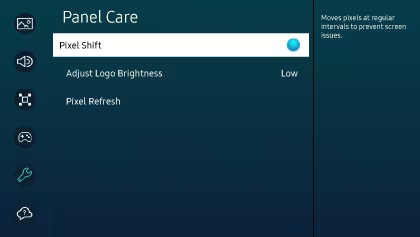
Takk for din tilbakemelding
Vennligst svar på alle spørsmål